
OBS or Software Open Broadcaster é uma plataforma acessível e de código aberto para screencasting de vídeos e transmissões ao vivo para visualização offline. É o software multifuncional popular que pode gravar e compartilhar transmissões ao vivo para qualquer site social e de streaming de vídeo, como YouTube, Facebook, etc.
No entanto, a maioria dos usuários está enfrentando alguns erros quando gravando com OBS, Tais como OBS não está capturando o jogo, codificação OBS sobrecarregada. Neste post, vamos falar sobre erro sobrecarregado no OBS.
Em primeiro lugar, abordaremos por que o problema de sobrecarga de codificação OBS ocorre em seu dispositivo. Em seguida, iremos fornecer as melhores soluções e utilitários alternativos para gravar vídeos para diferentes fins.
Vamos mergulhar nisso!
Parte 1. Por que ocorre um erro de OBS de sobrecarga de codificação?
Antes de continuar com as soluções, vamos primeiro saber por que a codificação OBS às vezes fica sobrecarregada. Aqui estão as situações mais comuns encontradas por muitos usuários.
● O armazenamento do disco rígido disponível é insuficiente para a transmissão
● A área de trabalho pode não suportar a resolução da tela ou é muito alta
● O parâmetro de taxa de quadros pode estar muito alto e sobrecarregar sua GPU
● Um aplicativo de terceiros pode estar interrompendo o OBS, levando a muitos erros
Parte 2. Como corrigir a sobrecarga de codificação do OBS Studio
Você pode corrigir o aviso de alta codificação do OBS alterando as configurações do OBS e otimizando as configurações do computador. Continue lendo e obtenha as etapas de solução de problemas abaixo.
Dica: como tornar o registro OBS mais suave? Por favor, leia no melhores configurações de gravação para OBS.
Método 1. Altere as configurações no OBS
Algumas configurações podem estar sobrecarregando o aplicativo OBS. É por isso que muitos usuários experimentam erros de sobrecarga. Aqui estão as configurações mais comuns que você deve reconsiderar para evitar problemas de sobrecarga.
Resolução de saída inferior
A resolução tem um impacto significativo no desempenho do seu computador. E como o aplicativo pode gravar telas em tempo real, a alta resolução pode ser muito difícil para sua CPU. Se a codificação OBS estiver sobrecarregada, considere diminuir a resolução do vídeo.
- Para fazer isso, clique no Configurações localizado no canto inferior direito da ferramenta, a seguir clique no Vídeo aba. A ferramenta compactará automaticamente seu vídeo, dependendo da resolução que você inserir.
- E depois disso, acerte o Resolução de saída (em escala) e diminua o parâmetro. Você pode alterar a resolução original de 1440 × 900 para qualquer opção que você quiser, como 960 × 540, etc. Por fim, clique em OK e feche o estúdio OBS.
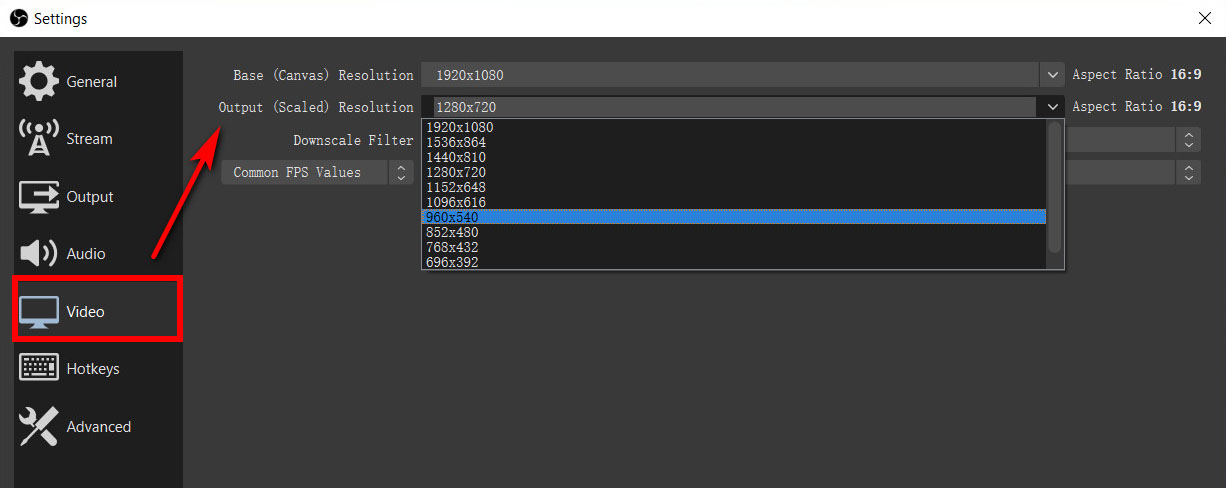
- Reiniciar sua área de trabalho e veja se o aviso de uso da CPU do OBS desapareceu.
Reduza a taxa de quadros
A taxa de quadros é o que determina a apreensão de quadros por segundo durante a gravação. Em alguns casos, a taxa de quadros também é uma das origens dos erros de OBS de sobrecarga de codificação em seu computador.
- Para diminuir a taxa, vá para o Configurações da ferramenta e marque o Vídeo menu.
- Escolha o Valores comuns de FPS e reduza a taxa de quadros.
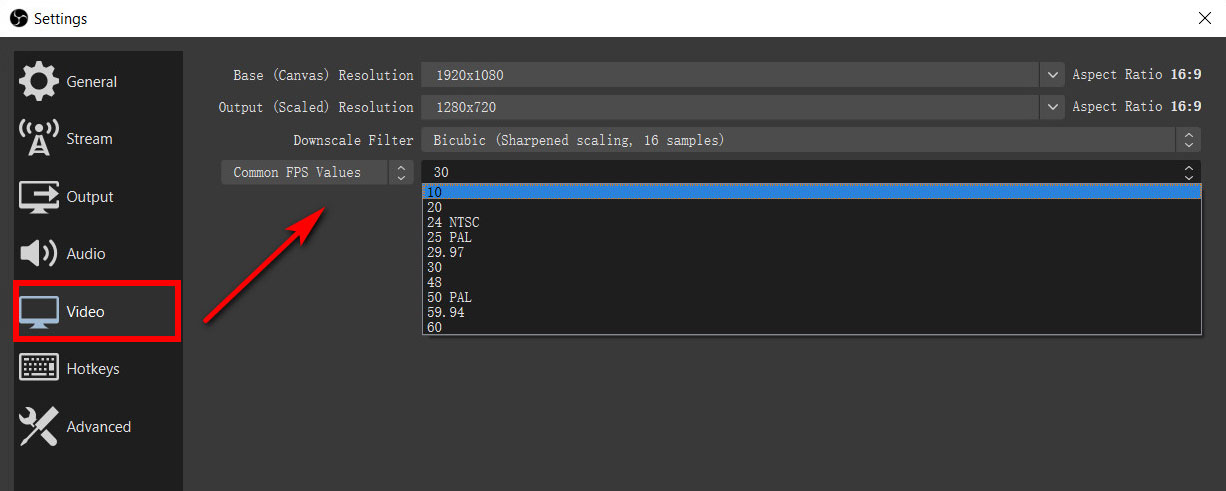
- Depois disso, reinicie o PC e verifique se o erro ainda está lá.
Altere a predefinição do codificador
OBS Studio usa a melhor biblioteca de codificação de vídeo de código aberto, x264, para codificar o vídeo. Os presets indicam que a velocidade do codificador deve ser executada. A predefinição padrão do utilitário é “muito rápido, ”Agora, esta é a predefinição mais equilibrada. É por isso que a ferramenta o usa como padrão. Em alguns casos, esta predefinição não é compatível e causa lag em seu computador. Se isso acontecer, você pode alterá-lo para um “ultra rápido”Ou ainda mais rápido. Agora não se confunda com a palavra “rápido” porque quanto mais rápido o preset, menor a qualidade.
- Para alterar a predefinição padrão, vá para o Configurações então abra o saída menu.
- Marque a Ativar configurações avançadas do codificador se ainda não estiver marcado.
- Clique na Predefinição do codificador e mude do muito rápido para ultra-rápido.
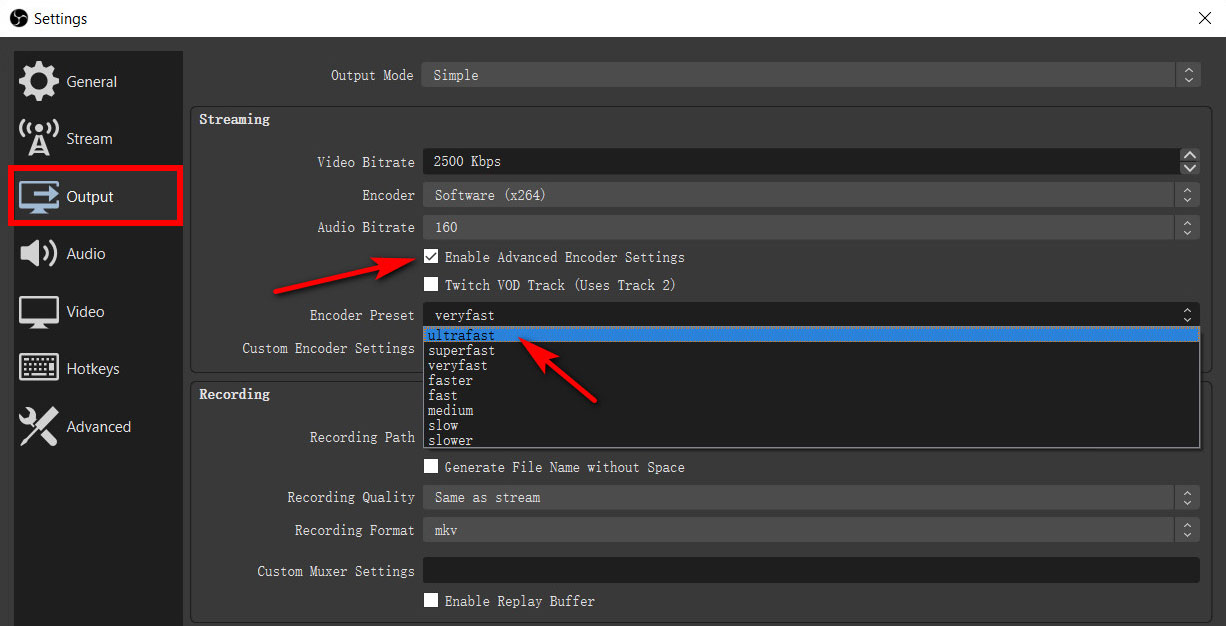
Método 2. Otimize as configurações do seu computador
Se você já alterou as configurações sugeridas acima, o problema pode estar relacionado ao hardware do seu computador. Essas são as poucas coisas a serem examinadas em seu computador para evitar sobrecarga de codificação no OBS.
Limpe o seu armazenamento em disco
OBS Studio requer RAM suficiente para funcionar e espaço para o seu disco rígido. Quando você tem armazenamento inadequado, pode ocorrer um erro de sobrecarga de codificação OBS. Para atender ao armazenamento mínimo da ferramenta, seria melhor remover e desinstalar arquivos e aplicativos desnecessários. Ou você pode realizar a limpeza do disco e limpar todo o disco rígido.
- Para fazer isso, abra o seu File Explorer ou clique Tecla Windows + E, Vá para o este PC opção, e então botão direito do mouse o disco que você deseja limpar.
- Depois disso, escolha o Propriedades e finalmente clique no Limpeza de disco.
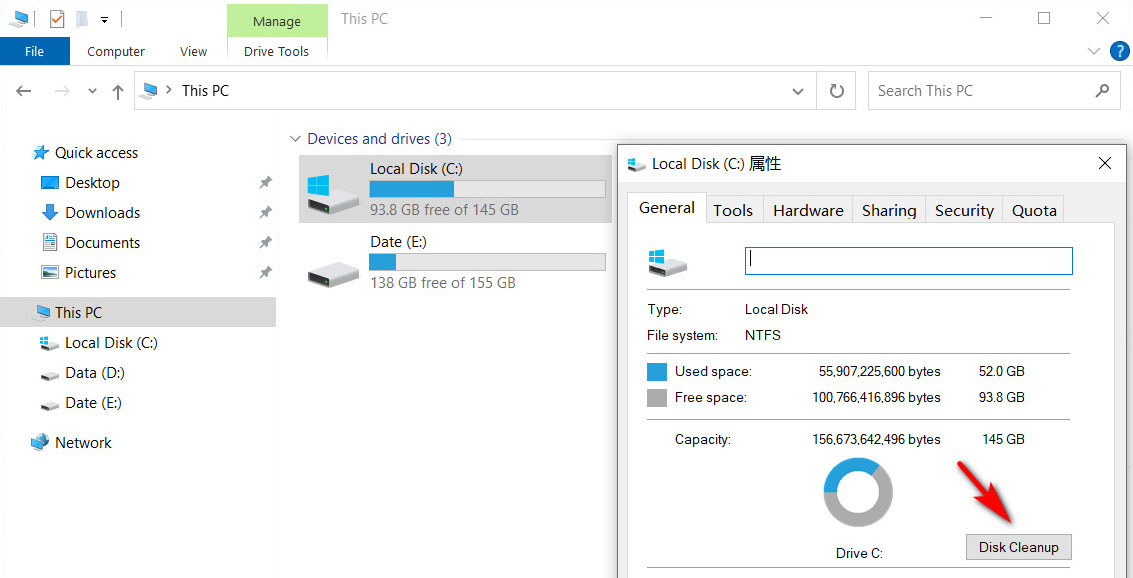
Fechar todos os aplicativos de terceiros em execução
Outra coisa a verificar quando ocorre um problema de sobrecarga de codificação OBS em seu computador é um aplicativo de terceiros em execução em segundo plano. Alguns aplicativos relacionados à gravação podem estar interrompendo o estúdio OBS. Portanto, seria útil fechar todos os outros programas em execução para que sua CPU se concentre na gravação ou streaming.
- Para ver todos os aplicativos em execução, clique nas teclas “Ctrl”, “Alt” e “Delete” simultaneamente.
- E então, clique no Gerenciador de tarefas.
- Você pode ver todos os aplicativos no processos guia, feche os aplicativos indesejados clicando com o botão direito e marque o Processo de final.
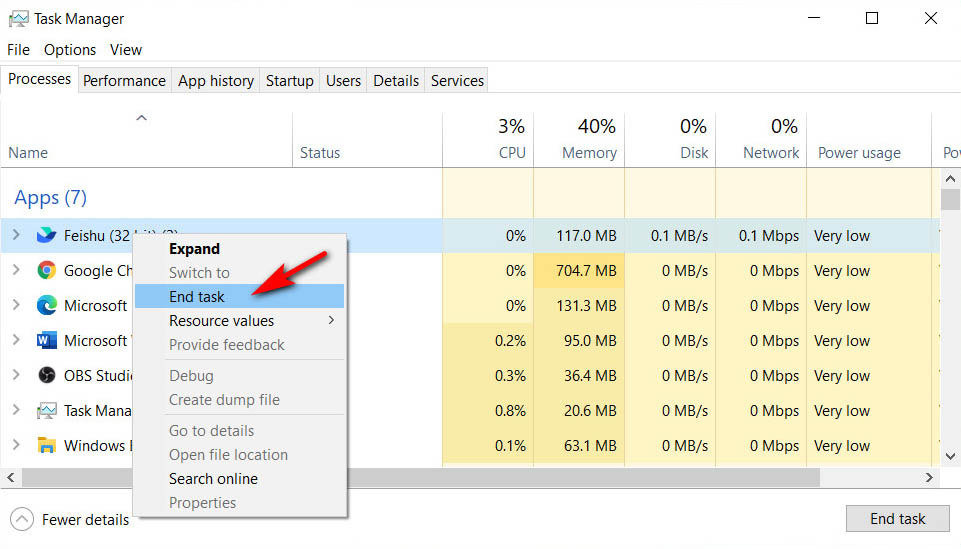
Alterar as prioridades dos processos de OBS
A distribuição de energia dos programas em execução depende do princípio da prioridade da CPU. Isso significa que todos os recursos serão destinados aos processos de alta prioridade. Infelizmente, o OBS Studio é possivelmente definido como uma tarefa de baixa prioridade. É por isso que ocorrem problemas como sobrecarga de codificação.
- Para alterar as prioridades do processo, abra o Gerenciador de tarefas pressionando o botão Tecla Windows + Re digite “taskmgr. "
- Depois disso, vá para o Detalhes guia, encontre o processador OBS e botão direito do mouse .
- E, finalmente, defina a prioridade de Normal para acima do normal.
Parte 3. Ferramenta alternativa para vídeos screencast e transmissões ao vivo
E se você ainda está tendo erros de codificação OBS sobrecarregados, talvez seja hora de tentar um Alternativa OBS. Muitos gravadores alternativos de som estão disponíveis; um desses é Gravador de tela AmoyShare.
É um dos gravadores de tela ideais com muitos recursos excelentes, como gravação de vídeos e transmissões ao vivo. Você pode usá-lo em muitas circunstâncias, como gravar aulas online, reuniões de negócios, jogabilidade, etc.
Sistema Operacional: Windows 11/10/8/7 e macOS 10.10+
Os formatos suportados: Você pode exportar sua gravação para qualquer formato popular, como MP4, MP3, WMV, M4A, PNG, JPG, GIF e muitos mais.
Características principais
● Pode capturar qualquer tela (janela inteira ou parcial), webcams, áudios, etc. com facilidade
● Você pode destacar partes importantes da sua gravação com a função de edição em tempo real.
● Também permite inserir anotações como textos, linhas, formas e muito mais.
● Outra coisa é que você também pode fazer capturas de tela durante a gravação.
Agora deixe-me mostrar como gravar tela com este excelente software de tela de vídeo. Antes de começarmos, instale o AmoyShare Screen Recorder em seu PC ou Mac.
Screen Recorder
Capture vídeo e áudio HD instantaneamente
- para Windows 10/8/7
- para Mac OS X 14+
- para Android
Guia de usuario
- Inicie o AmoyShare Screen Recorder e clique na opção Video Recorder para carregar a janela de gravação de tela. Em seguida, você pode ajustar as configurações como som do sistema, microfone, resolução e muito mais. Agora clique em REC para iniciar a gravação.
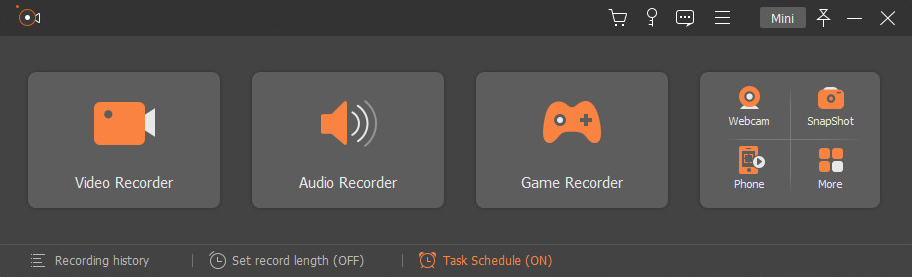
- E então, você pode adicionar algumas anotações em sua gravação, como textos, formas, linhas, cores, tirar fotos e muito mais.
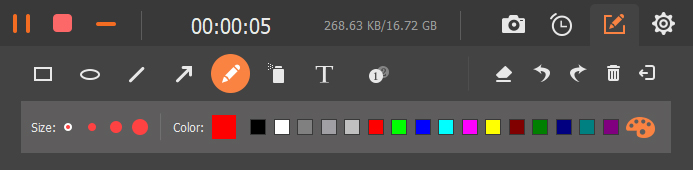
- Se você deseja interromper a gravação, clique no botão quadrado vermelho próximo ao canto superior esquerdo da interface de gravação. Agora você pode visualizar ou até mesmo cortar a gravação. Depois disso, salve o arquivo em seu computador e divirta-se visualizando-o offline ou compartilhe-o com seus amigos.
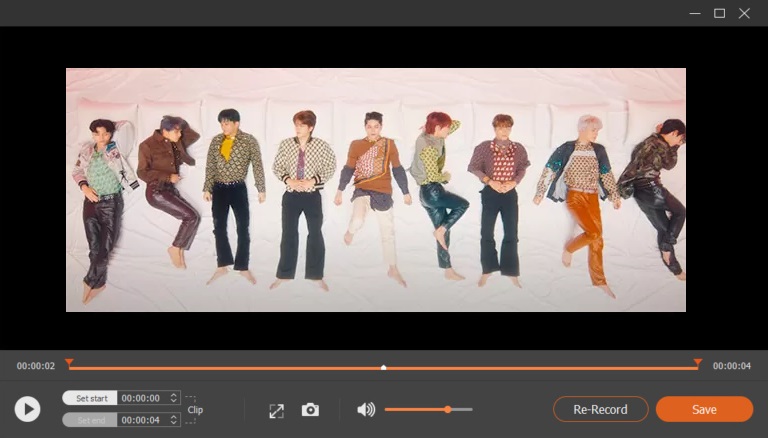
Parte 4. Resumo das soluções para corrigir sobrecarga de codificação OBS
| Soluções | Resumo |
| Resolução de saída mais baixa | Reduza-o do parâmetro original para um menor. Por exemplo, de 1440 × 900 a 900 × 540 |
| Reduza a taxa de quadros | Diminua a taxa de quadros por segundo para uma taxa funcional - por exemplo, 60 fps a 30 fps. |
| Altere a predefinição do codificador | Mude sua predefinição de muito rápido para ultrarrápido |
| Limpe o armazenamento do seu disco | Limpe seu armazenamento e remova todos os arquivos desnecessários |
| Feche todos os aplicativos de terceiros em execução | Remova e feche todos os aplicativos em execução em segundo plano que afetam a gravação ou transmissão ao vivo. |
| Alterar a prioridade dos processos de OBS | Defina sua prioridade de OBS de normal para acima do normal |
| Uma ferramenta alternativa para gravar vídeo e transmissões ao vivo | Use AmoyShare Screen Recording para gravar vídeos, áudios, transmissões ao vivo, jogos e muito mais com seus excelentes recursos |
FAQs sobre codificação OBS sobrecarregada
Como faço para corrigir a sobrecarga de codificação no OBS?
Existem várias maneiras possíveis de resolver esse problema. No entanto, para facilitar sua vida, reunimos e avaliamos soluções eficazes: reduzir a resolução de saída, minimizar a taxa de quadros por segundo, alterar a predefinição do codificador para ultrarrápida, limpar o armazenamento do disco rígido, fechar todos os aplicativos indesejados em execução em segundo plano, altere a configuração de prioridade da configuração de OBS no Gerenciador de Tarefas, etc.
O OBS usa CPU ou GPU?
Tanto a CPU quanto a GPU são cruciais para o OBS Studio. Se o OBS estiver definido como Software (x264) no codificador, seu processador usa CPU. No entanto, se você usar Hardware (AMD), ele usará GPU como processador. Portanto, ambos têm um papel significativo no aplicativo.